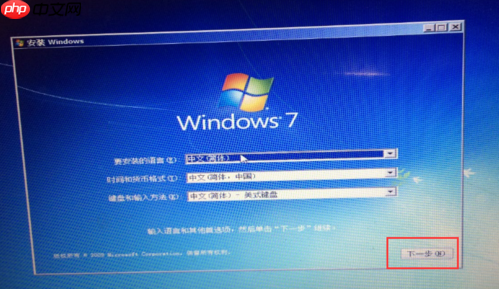应选择UEFI启动。UEFI是现代标准,支持GPT分区、超过2TB硬盘、更快启动和Secure Boot安全功能;Legacy仅用于老旧硬件或32位系统兼容。安装时需确保启动模式与分区表(UEFI+GPT,Legacy+MBR)匹配,否则会导致无法安装或启动系统。
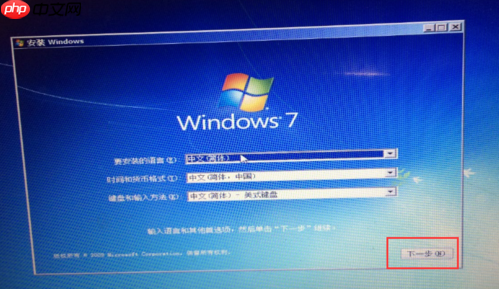
在安装 Windows 系统时,选择 UEFI 启动和 Legacy 启动,本质上是选择了两种不同的固件(firmware)接口标准来引导操作系统。简单来说,UEFI 是更现代、功能更丰富的引导方式,它替代了传统的 Legacy BIOS。UEFI 支持更大的硬盘(突破2TB限制)、更快的启动速度以及更强的安全特性,而 Legacy 模式则提供了更广泛的兼容性,尤其适用于老旧硬件或特定系统环境。
解决方案
理解 UEFI 和 Legacy 启动模式,首先要从它们各自的工作原理和特性入手。
UEFI (Unified Extensible Firmware Interface)
UEFI 是一种更先进的固件接口,它旨在取代传统的 BIOS。它提供了一个更强大的环境,可以在操作系统启动之前执行更多的任务。
-
分区表支持: UEFI 配合使用 GPT (GUID Partition Table) 分区表。GPT 突破了 MBR 2TB 的硬盘容量限制,支持更大的硬盘,并且理论上可以创建无限多的主分区(Windows 限制为128个)。
-
启动速度: UEFI 启动过程通常更快。它支持并行初始化硬件,而不是像 BIOS 那样串行初始化。
-
安全特性: 最重要的特性之一是“安全启动”(Secure Boot)。它可以在操作系统启动前验证引导程序和驱动程序的数字签名,防止恶意软件在系统启动时加载。
-
图形界面: 许多 UEFI 固件提供了图形用户界面(GUI),支持鼠标操作,比传统的 BIOS 文本界面更友好。
-
操作系统要求: 通常需要 64 位操作系统,如 Windows 8、Windows 10、Windows 11。
Legacy (BIOS - Basic Input/Output System)
Legacy 模式指的是传统的 BIOS 引导方式。它是计算机启动的原始标准。
-
分区表支持: Legacy BIOS 配合使用 MBR (Master Boot Record) 分区表。MBR 有 2TB 的硬盘容量限制,并且最多只能创建 4 个主分区(或者 3 个主分区加一个扩展分区,扩展分区内可以有逻辑分区)。
-
启动速度: 启动过程相对较慢,因为它通常采用串行方式初始化硬件。
-
安全特性: 不支持安全启动,在引导阶段对恶意软件的防御能力较弱。
-
界面: 通常是纯文本的界面,只能通过键盘操作。
-
兼容性: 对老旧硬件和 32 位操作系统有很好的兼容性。
简而言之,UEFI 是现代电脑的标配,提供性能和安全上的优势;Legacy 则是为了兼容旧设备和系统而保留的选项。选择哪种模式,往往取决于你的硬件、操作系统以及具体需求。
我应该选择哪种启动方式?UEFI 还是 Legacy?
这其实是很多用户在重装系统时会纠结的问题。我的建议是,在大多数情况下,如果你使用的是相对较新的电脑(近十年内的产品)并且安装 Windows 8、10 或 11 等 64 位操作系统,那么毫无疑问应该选择 UEFI 模式。
选择 UEFI 的理由很充分:
-
性能提升: 更快的启动速度,这是最直观的体验。
-
安全性增强: Secure Boot 功能确实能为你的系统提供一道额外的防线,抵御一些低级别的恶意软件攻击。虽然它不是万能的,但有总比没有好。
-
硬盘容量无忧: 如果你未来可能使用大容量硬盘(比如超过 2TB),UEFI + GPT 的组合是唯一的选择。
-
面向未来: 随着技术发展,UEFI 已经是主流,Legacy 模式迟早会被淘汰。
然而,也有一些场景你可能需要考虑 Legacy 模式:
-
老旧硬件: 如果你的电脑是十多年前的老古董,或者主板固件对 UEFI 的支持不完善,那么 Legacy 模式可能是唯一能成功安装和启动系统的方式。
-
安装 32 位操作系统: 虽然现在很少有人安装 32 位 Windows 了,但如果你确实有这个需求,Legacy 模式通常是更好的选择。
-
双系统兼容性: 有时在安装 Linux 等其他操作系统时,为了避免复杂的兼容性问题,或者如果你现有的系统是 Legacy 启动的,为了保持一致性,可能会选择 Legacy。
-
特定工具或恢复盘: 某些老旧的系统维护工具或启动盘可能只支持 Legacy 启动。
关键点在于: 你的操作系统安装模式(UEFI 或 Legacy)必须与你的硬盘分区表类型(GPT 或 MBR)相匹配。UEFI 通常搭配 GPT,Legacy 搭配 MBR。在安装系统前,你需要在 BIOS/UEFI 设置中选择正确的启动模式,并确保你的硬盘分区表类型也正确。否则,你可能会遇到“无法找到启动设备”或安装程序报错的问题。
UEFI 启动模式下的安全启动 (Secure Boot) 是什么?真的有用吗?
安全启动(Secure Boot)是 UEFI 固件的一个核心安全特性,它在计算机启动的早期阶段发挥作用,旨在防止恶意软件(尤其是引导套件或 Rootkit)在操作系统加载之前劫持或篡改启动过程。
它的工作原理是这样的:
当你的电脑开启并进入 UEFI 固件阶段时,Secure Boot 会检查每一个即将加载的启动组件(包括操作系统加载器、驱动程序、甚至是 UEFI 驱动)的数字签名。这些数字签名会与存储在 UEFI 固件中的一组受信任的密钥进行比对。如果某个组件的签名与信任列表中的密钥不匹配,或者根本就没有签名,Secure Boot 就会拒绝加载它,从而阻止未经授权的代码在系统启动时运行。
那么,它真的有用吗?
我的看法是:是的,它确实有用,而且是现代系统安全的重要组成部分。
-
抵御低级威胁: Secure Boot 主要针对的是那些试图在操作系统启动前植入恶意代码的威胁。这类恶意软件通常很难被传统杀毒软件检测到,因为它们在系统防御机制完全启动之前就已经开始工作了。Secure Boot 就像一道“门卫”,确保只有持有“通行证”(有效数字签名)的程序才能进入。
-
提升系统完整性: 它确保了从固件到操作系统内核的整个启动链的完整性,防止了启动过程中的篡改。
-
微软的推动: Windows 11 明确要求开启 Secure Boot,这表明了微软对其安全价值的认可。
当然,Secure Boot 并非完美无缺,它也有一些“副作用”:
-
兼容性问题: 有时,一些没有经过微软或硬件厂商认证的第三方驱动程序、某些 Linux 发行版(虽然现在大多数主流 Linux 发行版都提供了支持 Secure Boot 的引导程序)或者自定义的启动加载器可能会因为没有正确的数字签名而被 Secure Boot 阻止。在这种情况下,用户可能需要暂时禁用 Secure Boot 才能安装或运行这些软件。
-
并非万能药: Secure Boot 只能防御启动阶段的威胁,一旦操作系统启动,它就退居幕后了。它不能替代传统的杀毒软件、防火墙或良好的上网习惯。
总而言之,Secure Boot 是一项有价值的安全增强功能,对于普通用户来说,保持其开启状态可以有效提升系统的安全性。如果你不是高级用户,没有特殊需求(比如安装一些非常小众的操作系统或工具),我强烈建议你保持 Secure Boot 开启。
如果我选错了启动方式,会有什么后果?能补救吗?
选错启动方式,后果通常是立竿见影且令人沮丧的:你的系统可能根本无法启动,或者 Windows 安装程序会报错。
常见的后果:
-
系统无法启动: 这是最直接的后果。如果你在 UEFI 模式下安装了 Windows,但 BIOS/UEFI 设置却被切换到了 Legacy 模式,或者反过来,你的电脑会提示“No bootable device found”(未找到可启动设备)、“Operating System not found”(未找到操作系统)或直接进入 BIOS/UEFI 设置界面,因为固件找不到匹配当前模式的引导记录。
-
安装程序报错: 在安装 Windows 的过程中,如果你选择的启动模式与目标硬盘的分区表类型不匹配,安装程序会提示错误。例如,在 UEFI 模式下,安装程序会告诉你“Windows 无法安装到这个磁盘。选中的磁盘具有 MBR 分区表。在 EFI 系统上,Windows 只能安装到 GPT 磁盘。” 反之亦然。
-
数据丢失风险: 如果为了纠正错误而需要转换分区表类型(比如从 MBR 转换到 GPT),这通常需要格式化硬盘,从而导致数据丢失。
能补救吗?
幸运的是,在很多情况下,选错启动方式是可以补救的,但具体方法取决于你犯错的阶段和程度。
-
最简单的情况:安装模式正确,BIOS/UEFI 设置错误。
- 如果你确定 Windows 是以 UEFI 模式安装的(硬盘是 GPT 分区),但电脑启动时却进入了 Legacy 模式,你只需要进入 BIOS/UEFI 设置,将启动模式从 Legacy 改回 UEFI 即可。反之亦然。这是最理想的情况,通常不需要任何数据损失。
-
复杂情况:安装模式与硬盘分区表不匹配。
-
重新安装 Windows: 这是最彻底也是最推荐的解决方案,尤其是在你刚开始安装系统时。
- 进入 BIOS/UEFI 设置,选择你想要的启动模式(例如 UEFI)。
- 使用 Windows 安装盘启动电脑。
- 在安装过程中,当到达选择安装位置的步骤时,删除目标硬盘上的所有分区。
- 让安装程序自动创建新的分区。如果是在 UEFI 模式下,它会自动创建 GPT 分区表和必要的 EFI 分区。如果是在 Legacy 模式下,它会创建 MBR 分区表。
- 继续安装。这种方法会清除硬盘上的所有数据,所以请务必提前备份。
-
转换分区表类型(不重装系统): 对于已经安装好的系统,如果你想从 MBR 转换为 GPT(或反之),并且不想重装系统,这会比较复杂和有风险。
-
MBR 转 GPT: Windows 10/11 提供了一个命令行工具 ,可以在不丢失数据的情况下将系统盘从 MBR 转换为 GPT。但这需要满足一些条件(例如,系统必须是 Windows 10 1703 或更高版本,磁盘上不能有超过 3 个主分区等),而且操作相对复杂,有一定风险。操作前务必备份数据。转换后,还需要进入 BIOS/UEFI 设置将启动模式切换到 UEFI。
-
GPT 转 MBR: 官方工具通常不支持不丢失数据地将 GPT 转换为 MBR。这通常需要第三方工具,或者更常见的是,备份数据,然后使用磁盘管理工具将 GPT 磁盘转换为 MBR(此操作会清空磁盘),再恢复数据或重装系统。
我的个人建议:
在安装 Windows 之前,花几分钟时间确认你的硬件支持哪种模式,以及你希望采用哪种模式。如果你不确定,对于现代电脑,默认选择 UEFI 模式,并在安装过程中注意观察硬盘分区表类型。如果遇到错误,不要盲目操作,先尝试理解错误信息,然后根据上述方法进行针对性修复。预防总是比补救来得更省心。
以上就是安装 Windows 系统时,选择 UEFI 启动和 Legacy 启动有什么区别?的详细内容,更多请关注php中文网其它相关文章!